مطالب اینترنتی
گذاشتن پسورد بر روی ویندوز یکی از کارهای مهمی است که تقریبا توسط اکثر کاربران انجام میشود. اما پس از آن بسیاری نیاز به حذف و یا عوض کردن این رمز عبور پیدا میکنند و حال در ادامه شما را با عوض کردن رمز عبور و یا حذف آن آشنا میکنیم.
چگونه رمز عبور ویندوز ۱۰ را تغییر دهیم؟
اگر شما رمز عبور خود را میدانید، لازم نیست آن را بازیابی کنید و تنها کافی است خیلی ساده آن را از طریق Settings ویندوز تغییر دهید. برای اینکار میتوانید بعد از ورود، با استفاده از حساب مایکروسافت و یا یک حساب لوکال، مبادرت به تغییر رمز عبور اقدام کنید. مراحل زیر را با ما انجام دهید تا با روش تغییر رمز در ویندوز ۱۰ نیز آشنا شوید.
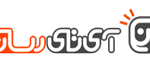
- بر روی گزینه Settings کلیک نمایید تا پنجره آن باز شود( اگر دوست داشته باشید، شما میتوانید از کلیدهای ترکیبی Win + I نیز برای اینکار استفاده کنید).
- بر روی گزینه Accounts کلیک کنید.
- در منوی سمت چپ وارد تب Sign-in options شوید.
- تیتر قسمت Password را پیدا کنید.
- در پایین قسمت رمز عبور، بر روی دکمه Change کلیک نمایید (اگر احیانا تا به حال هیچ رمزی بر روی سیستم نگذاشتهاید به جای گزینه Change با عبارت Add روبرو خواهید شد)
- در این قسمت لازم است رمز عبور کنونی را وارد و تائید نمایید و سپس به تغییر رمز عبور و انتخاب یک رمز جدید اقدام کنید.
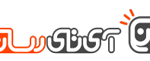
اگر شما از حساب کاربری لوکال استفاده میکنید در مرحله آخر میتوانید از گزینه Password hint برای وارد کردن یک راهنما یا عبارت کمکی جهت به یاد آوردن رمز عبور استفاده کنید. درضمن، این نکته را نیز به خاطر داشته باشید، در صورتی که شما از حساب کاربری مایکروسافت برای ورود استفاده میکنید، در تمام خدمات دیگر از جمله ایمیل Outlook و حساب کاربری Xbox Live و … نیز این رمز عبور تغییر خواهد کرد.
اوه راستی، در همین تب Sign-in options ، شما اگر دوست داشته باشید میتوانید برای ورود به سیستم، پینکد و یا رمز تصویری تعیین کنید.
چگونه رمز عبور را در ویندوز ۱۰ حذف کنیم؟
خب این همه دردسر را به خاطر رمز عبور متحمل شدید، شاید بعد از این همه ناراحتی و اعصاب خردی بخواهید کلا رمز عبور را از روی سیستم خود حذف کنید ! شما برای این کار به دو روش میتوانید اقدام کنید.
برای حذف کامل رمز عبور مراحل بالا را قدم به قدم دنبال کنید تا زمانی که دکمه Change را نیز کلیک کردید. در اینجا، زمانی که ویندوز از شما درخواست وارد کردن رمز عبور جدید را میکند تمام کادرهای موجود را خالی بگذارید. سپس بر روی عبارت Next کلیک نمایید. به همین راحتی دیگر شما هیچ رمز عبوری برای ورود به سیستم نخواهید داشت و سرانجام آرامش به شما و سیستمتان باز خواهد گشت. البته شما اینکار را تنها بر روی حساب لوکال میتوانید انجام دهید و در حساب مایکروسافت مم به داشتن رمز عبور هستید.
شما اگر مایل باشید میتوانید از یک روش دیگر نیز استفاده کنید که طی آن تنظیماتی را انجام دهید تا به صورت خودکار وارد سیستم شوید. این روش هم بر روی حساب لوکال و هم بر روی حساب مایکروسافت کار خواهد کرد. برای انجام این روش مراحل زیر را دنبال کنید :
- کلید ترکیبی Win + R را بزنید تا پنجره Run باز شود.
- در کادر موجود عبارت netplwiz را تایپ کنید.
- پنجره User Accounts را مشاهده خواهید کرد. از لیست کاربران، بر روی نام حساب کاربری خود کلیک نمایید.
- تیک عبارت Users must enter a user name and password to use this computer را بردارید.
- بر روی گزینه OK کلیک نمایید.
در ادامه ویندوز برای شما یک پیغام با این مضمون نشان خواهد داد که شما در آینده بدون وارد کردن نام کاربری و رمز عبور و به صورت خودکار وارد سیستم خواهید شد. سپس باید رمز عبور کنونی حساب کاربری را وارد کنید. خب کار تمام است، بار دیگر که میخواهید وارد سیستم شوید (Log in)، بدون درخواست رمز عبور از شما، وارد حساب کاربریتان خواهید شد. البته این کار رمز عبور را حذف نخواهد کرد و رمز عبور بر روی سیستم باقی خواهد ماند. اگر شما از حساب کاربری خارج شوید (Sign out) در هنگام ورود مجدد (Sign in) به از شما درخواست رمز عبور را خواهد کرد. همچنین اگر شما قصد داشته باشید از راه دور وارد سیستم خود شوید باز هم باید رمز عبور را وارد کنید تا اجازه دسترسی به سیستم را داشته باشید.
در هر حال ما به شما توصیه میکنیم که برای داشتن امنیت بهتر همواره از یک رمز عبور مطمئن بر روی سیستم خود استفاده کنید، هرچند تصمیم با خود شماست.
مطلب
مشخصات
- یک سایت
- duplichecker
- businesssoftware
- hoshmandsaz
- فرمول منتور٫
- iranekade
- برنامه درسی در فضای مجازی
- خط روز | Rooz Line
- وطن اس ام اس
- mansari
- novin-dl
- وپ کید جدیدترین ها
- پارسي بلاگ سايت بيلدر
- دانلود سورس
- سرور سمپ زندگی مجازی کارول گیم
- تجزیه و تحلیل آماری داده های اقتصادی و صنعتی با مینی تب -sp
- دانلود کتاب pdf خلاصه کتاب جزوه
- زیر 100
- فروش-نوشتن پایان نامه کارشناسی فنی مهندسی ارزانتر -مدارت الکترونیک کامل بسته بندی برای مونتاژ
- dazardcasinobet
- تالار عروس
- nazanin
- خبر آن
- zhplus17
- xn--mgbajksoy90jca
درباره این سایت